
Frage: Wie kann ich Sticky Keys unter Windows 10 abbrechen? Kurzbeschreibung: Sticky Keys ist eine Barrierefreiheitsfunktion, mit der Benutzer das gleichzeitige Drücken mehrerer Tasten simulieren können, indem sie eine Taste auf der Tastatur mehrmals drücken. Wenn klebrige Tasten jedoch versehentlich ausgelöst werden, können sie die normale Tastatureingabe beeinträchtigen. Geführte Lektüre: Dieser Artikel des PHP-Editors Apple bietet Ihnen eine Schritt-für-Schritt-Anleitung zum Deaktivieren von Sticky Keys in Windows 10. Wenn Sie Folgendes lesen, können Sie dieses Problem leicht beheben und die normale Tastaturfunktionalität wiederherstellen.
Methode 1:
1. Klicken Sie in der Taskleiste auf „Start“ und wählen Sie „Einstellungen“.

2. Klicken Sie in der Einstellungsoberfläche auf die Option „Benutzerfreundlichkeit“.
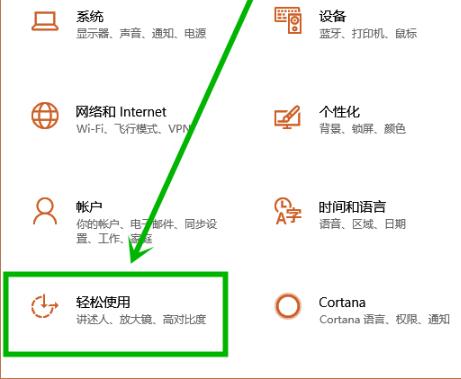
3. Klicken Sie dann auf der Seite auf „Tastatur“, suchen Sie nach „Sticky Keys verwenden“ und schalten Sie den Schalter darunter aus.

Methode 2:
1. Drücken Sie die Tastenkombination „win+Q“, um das Suchfeld zu öffnen, geben Sie „Systemsteuerung“ ein und öffnen Sie es.

2. Klicken Sie in der Benutzeroberfläche auf „Einfach zu verwenden“ und dann darunter auf „Funktionsweise der Tastatur ändern“.

3. Suchen Sie nach „Set Sticky Keys“ und ändern Sie die kleinen Wörter vor „Enable Sticky Keys“ und „Enable Sticky Keys, wenn Sie die Taste fünfmal hintereinander umschalten“. " darunter. Deaktivieren Sie einfach das Kontrollkästchen.


Das obige ist der detaillierte Inhalt vonSo deaktivieren Sie Sticky Keys in Win10. So deaktivieren Sie Sticky Keys in Win10. Für weitere Informationen folgen Sie bitte anderen verwandten Artikeln auf der PHP chinesischen Website!




